Pode controlar a apresentação de fórmulas das seguintes formas:
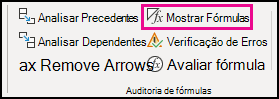
Selecione Fórmulas e, em seguida, selecione Mostrar Fórmulas para alternar entre apresentar fórmulas e resultados.
Prima Ctrl+` (acento grave).
Nota: Este procedimento também impede que as células que contêm a fórmula sejam editadas.
-
Selecione o intervalo de células cujas fórmulas pretende ocultar. Também pode selecionar intervalos não adjacentes ou a folha inteira.
-
Selecione Base > Formatar > Formatar Células.
-
No separador Proteção, selecione a caixa de verificação Oculta.
-
Selecione OK.
-
Selecione Rever > Proteger Folha.
-
Certifique-se de que a caixa de verificação Proteger folha de cálculo e conteúdos de células bloqueadas está selecionada e, em seguida, selecione OK.
Selecione o separador Rever e, em seguida, selecione Desproteger Folha. Se o botão Desproteger Folha não estiver disponível, desative a funcionalidade Livro Partilhado primeiro.
Se não quiser ocultar as fórmulas quando a folha estiver protegida no futuro, clique com o botão direito do rato nas células e selecione Formatar Células. No separador Proteção, desmarque a caixa de verificação Oculta.
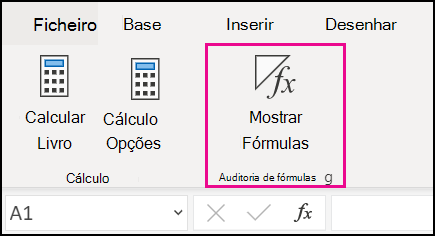
Selecione Fórmulas e, em seguida, selecione Mostrar Fórmulas para alternar entre apresentar fórmulas e resultados.










